取得服務階層
使用 「取得服務階層」動作來擷取 OSLC 服務的階層。您可以使用適當的篩選器篩選服務的階層。
完成下列步驟,可在工作流程中使用「取得服務階層」動作:
1. 將 OSLC·下的「取得服務階層」動作拖曳至畫布,並將指標置於該動作上,然後按一下  或連按兩下該動作。「取得服務階層」視窗即會開啟。
或連按兩下該動作。「取得服務階層」視窗即會開啟。
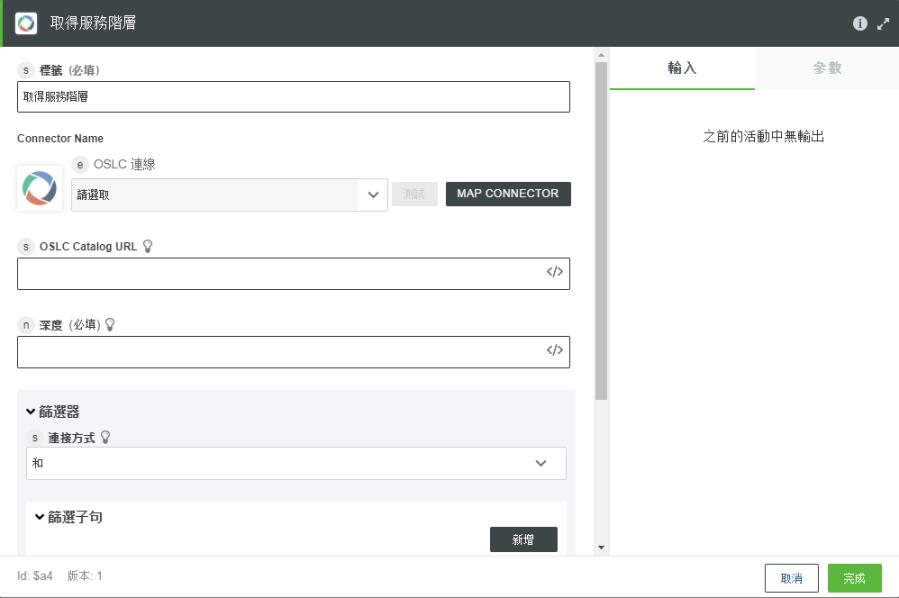
2. 視需要編輯「標籤」。依預設,標籤名稱與動作名稱相同。
3. 欲新增 OSLC 連線,請參閱
新增 OSLC 連線。
如果您之前已為 OSLC 新增過連線,請從 OSLC Connection 清單中選取連線。
4. 在「OSLC 目錄 URL」欄位中,指定您要在其下擷取階層的 OSLC 目錄 URL。如果您未指定此值,則會使用您在新增 OSLC 連線時所提供的「目錄 URL」作為根層級 URL。
5. 在「深度」欄位中,輸入值以指定您要周遊的服務提供者階層深度。有效值為 1、2、3、4、5 或 -1。-1 表示無限深度。
6. 在「篩選器」群組下的「資源類型」清單中,選取要篩選輸出時所依據的資源類型。
按一下「新增」以將多個資源類型新增至篩選器。或者,按一下  可刪除您新增的任何資源類型篩選器。
可刪除您新增的任何資源類型篩選器。
7. 在「篩選器」群組下的「連接方式」清單中,選取下列選項之一:
◦ AND -「篩選子句」群組下指定的所有條件必須都傳回 true。
◦ OR -「篩選子句」群組下指定的其中一個條件必須傳回 true。
8. 在「篩選子句」群組下,執行下列操作:
a. 在「內容」清單中,選取要篩選輸出的內容。
b. 在「搜尋條件」欄位中,輸入規則運算式格式的搜尋條件。
按一下「新增」可新增多個篩選子句。或者,按一下  可刪除您新增的任何篩選子句。
可刪除您新增的任何篩選子句。
例如,如果您有兩個服務提供者目錄「架構管理 - 資源」與「需求管理 - 需求」,且您只想要「架構管理 - 資源」下的服務階層,請將「內容」設定為 ServiceProviderCatalog,並在「搜尋條件」欄位中,輸入 Architecture Management - Resource。
9. 在「地區設定」清單中,選取偏好的回應語言。如果 OSLC 伺服器支援所選語言,則您會得到該語言的回應。預設地區設定為 en。
10. 按一下「完成」。
輸出結構描述
「取得服務階層」動作的輸出結構描述會根據您的篩選條件傳回目錄的服務階層。此結構描述符合指定的 OSLC 規格。如需詳細資訊,請參閱
http://docs.oasis-open.org/oslc-core/oslc-core/v3.0/csprd03/part2-discovery/oslc-core-v3.0-csprd03-part2-discovery.html#discoveryApproaches。
